Come aggiornare Play Store
Provando lo smartphone di un amico, hai notato che la versione del Play Store installata su quest'ultimo è leggermente diversa da quella presente sul tuo telefono? Evidentemente lo smartphone del tuo amico ha scaricato in automatico l'ultima versione di Google Play (che proprio come le app "normali" si aggiorna di tanto in tanto introducendo nuove funzioni e nuovi dettagli estetici), mentre il tuo no.
Per fugare ogni dubbio sulla questione, puoi recarti nelle impostazioni del tuo telefono e forzare la ricerca di aggiornamenti per il Play Store. Ti assicuro che si tratta di una procedura semplicissima che non comporta alcun rischio né per la stabilità del sistema né per il funzionamento delle applicazioni. Provaci subito! Trovi tutte le informazioni di cui hai bisogno proprio qui sotto.
Come dici? Hai già provato ad aggiornare Play Store ma degli strani messaggi di errore ti impediscono di portare a termine l'operazione? Non ti preoccupare, nel corso del tutorial vedremo anche come affrontare situazioni del genere. Adesso però andiamo con ordine e vediamo come installare la versione più recente di Google Play Store seguendo la procedura standard prevista da Android.
Come installare gli aggiornamenti per Google Play Store
Per verificare che la versione di Google Play installata sul tuo smartphone sia quella più recente, apri il Play Store tramite l'icona che trovi nella home screen del telefono o nella lista delle applicazioni installate sul dispositivo e pigia sul pulsante ≡ collocato in alto a sinistra. A questo punto seleziona la voce Impostazioni dalla barra laterale, scorri fino e in fondo la schermata che si apre e pigia su Versione build per avviare la ricerca di nuove versioni della app.
Se vedi comparire il messaggio Google Play Store è aggiornato significa che hai già la versione più recente del software, in alternativa sarai avvertito del fatto che il sistema ha trovato un update e sta provvedendo ad aggiornare Play Store.
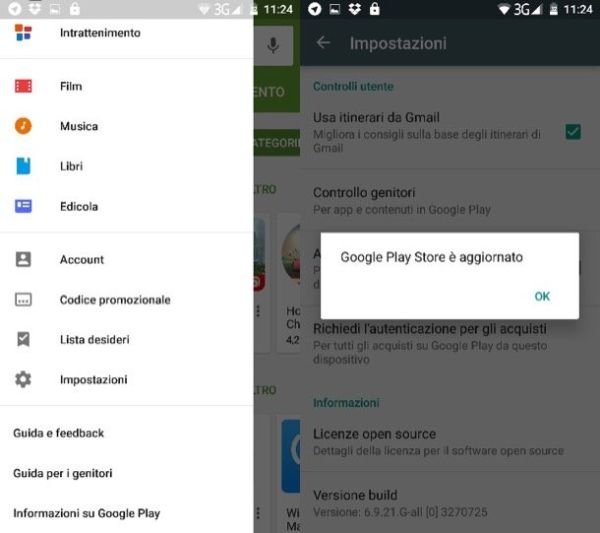
Attenzione però, il processo di aggiornamento di Google Play non è immediato: da quando compare il messaggio relativo alla disponibilità di una nuova versione possono passare vari minuti prima che la app venga effettivamente installata sul dispositivo. Ad ogni modo tu non devi muovere un dito, succede tutto in background.
Aspetta dunque qualche minuto, riavvia il telefono e dovresti ritrovarti con la versione più aggiornata del Play Store pronta all'uso. Per verificare che tutto sia filato per il verso giusto, ripeti la procedura di cui sopra pigiando sulla voce Versione build del Play Store.
Cosa fare in caso di problemi…
Nel malaugurato caso in cui non riuscissi ad aggiornare Play Store seguendo le indicazioni che ti ho appena dato, prova a "forzare la mano" cancellando la cache dell'applicazione e - in casi estremi - anche gli ultimi aggiornamenti installati. Come si fa? È semplicissimo.
Cancellare cache e dati dei servizi di Google
Per prima cosa recati nel menu con le Impostazioni di Android, dopodiché seleziona la voce App, pigia sulla scheda Tutte e individua Google Play Store nella lista dei software installati sul dispositivo. Adesso, pigia sul pulsante Termina per forzare la chiusura del Play Store e cancella cache e dati della app premendo gli appositi pulsanti.
Se utilizzi Android 6.0 o successivi, i passaggi che devi compiere sono leggermente diversi. Dopo esserti recato nel menu Impostazioni > App, devi selezionare il Google Play Store e devi pigiare sul pulsante Termina per arrestare il servizio. Dopodiché devi andare su Memoria e pigiare sui pulsanti per cancellare dati e cache.
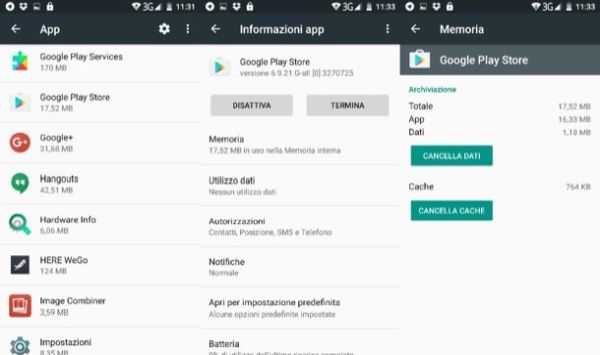
A questo punto, ripeti la medesima procedura anche per i Google Play Services e prova ad avviare nuovamente l'aggiornamento del Google Play Store come illustrato nel capitolo precedente del tutorial.
All'avvio di Google Play, indipendentemente dalla versione di Android installata sul tuo device, dovrai accettare nuovamente le condizioni d'uso della app e potresti dover effettuare nuovamente l'accesso con il tuo account Google.
Disinstallare gli aggiornamenti
Se non sei ancora riuscito a risolvere i problemi legati a Google Play, prova a rimuovere gli aggiornamenti dello store presenti sul tuo device. Per compiere quest'operazione, recati nel menu Impostazioni > App di Android, seleziona l'icona del Google Play Store e pigia prima sul pulsante Disinstalla aggiornamenti e poi su OK per riportare il Play Store alla versione "di fabbrica".
Se utilizzi Android 6.0 o successivi, per utilizzare l'opzione Disinstalla aggiornamenti devi pigiare sul pulsante (…) che si trova in alto a destra e selezionare l'apposita voce dal menu che compare.
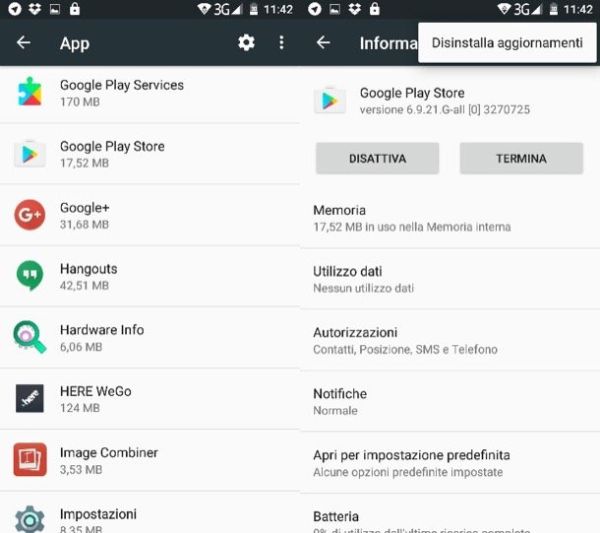
A disinstallazione completata, prova a ripetere la procedura per aggiornare Play Store e l'aggiornamento dell'applicazione dovrebbe funzionare regolarmente.
Altre possibili soluzioni al problema
Se nemmeno la rimozione degli aggiornamenti ha dato frutti, prova a mettere in pratica i seguenti suggerimenti per "sbloccare" il funzionamento del Google Play Store.
- Cancella la cache dell'applicazione Download come spiegato prima per le app Google Play Store e Google Play Services;
- Rimuovi il tuo account Google dallo smartphone e aggiungilo nuovamente. Puoi compiere entrambe le operazioni dal menu Impostazioni > Account di Android.
- Resetta il tuo smartphone. È un'operazione drastica che può comportare la cancellazione di diversi dati, ma a volte è l'unica che funziona. Per saperne di più, leggi il mio tutorial su come resettare Android.
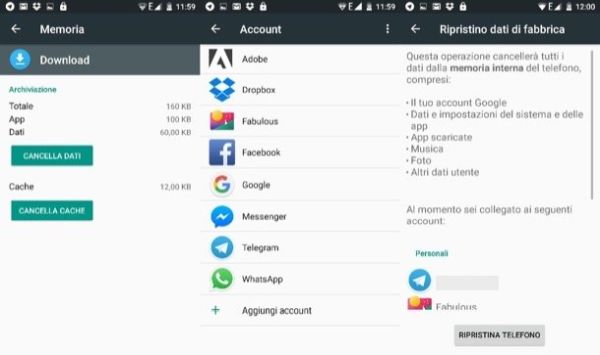
Come installare il Play Store sui dispositivi che ne sono sprovvisti
Possiedi uno smartphone o un tablet Android sul quale non riesci a scaricare Google Play? Questo è un problema diverso. Molti dispositivi Android, soprattutto quelli acquistati tramite importazione dalla Cina, non includono i servizi di Google per questioni di licenza. Il problema, però, è facilmente risolvibile.
Se sei disposto a "smanettare" un po' e vuoi installare tutti i servizi di Google su un device che non li include "di serie", puoi riuscirci seguendo le indicazioni presenti nel mio tutorial su come installare Google Play. È un po' lunga come procedura, te lo dico subito, ma in fin dei conti non è così difficile da portare a termine.
